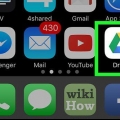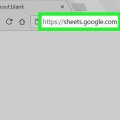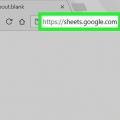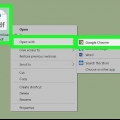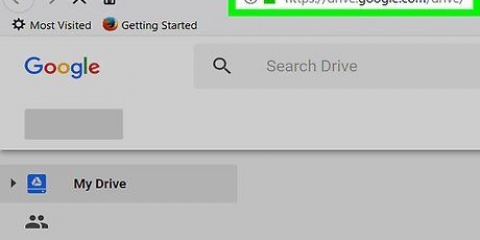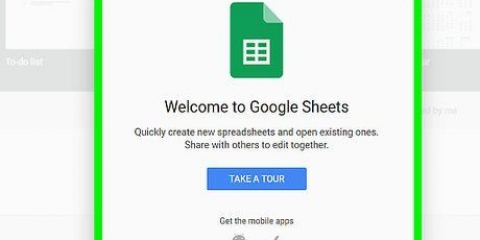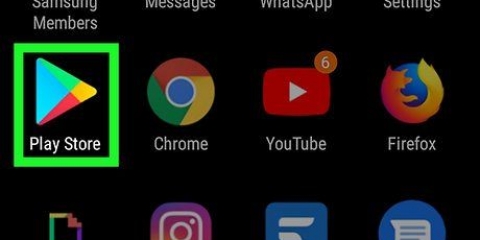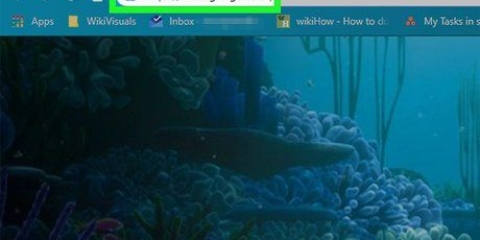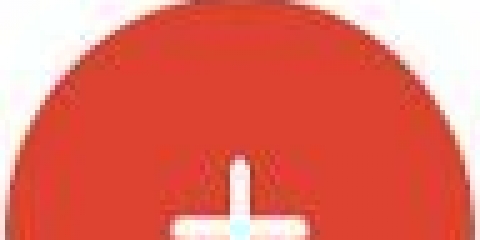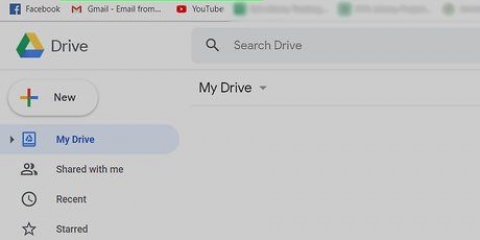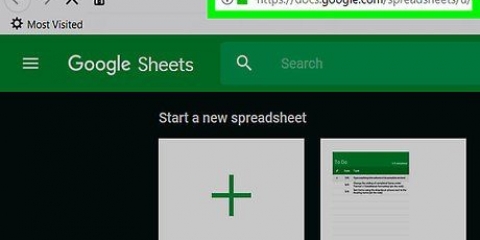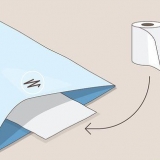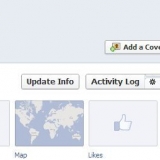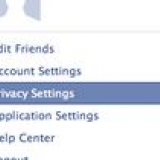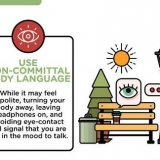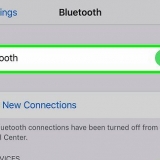Salva un file di fogli google sul tuo pc o mac
Questo tutorial ti mostrerà come salvare copie dei file di Fogli Google quando utilizzi un computer. Fogli salva automaticamente i tuoi progressi mentre lavori, ma puoi anche salvarne copie sul tuo computer o su Google Drive.
Passi
Metodo 1 di 2: crea una copia su Google Drive

1. Vai ahttps://fogli.Google.com in un browser web. Se non hai eseguito l`accesso al tuo account Google, segui ora le istruzioni sullo schermo.

2. Fare clic sul foglio di lavoro che si desidera salvare.

3. clicca suFile. Si trova nell`angolo in alto a sinistra di Fogli.

4. clicca suFare una copia….

5. Digitare un nome per il file. Per impostazione predefinita, il file manterrà lo stesso nome, ma all`inizio verranno aggiunte le parole "Copia di". La modifica di questo titolo è facoltativa.

6. Seleziona una cartella di Google Drive. Per fare ciò, fai clic sul menu a discesa sotto "Mappa" e seleziona la posizione desiderata.

7. clicca suok. Ora hai una copia di questo file salvata in una cartella sul tuo Google Drive.
Metodo 2 di 2: Scarica sul tuo computer

1. Vai ahttps://fogli.Google.com in un browser web. Se non hai eseguito l`accesso al tuo account Google, segui ora le istruzioni sullo schermo.

2. Fare clic sul foglio di lavoro che si desidera salvare.

3. Fare clic sul menuFile. Si trova nell`angolo in alto a sinistra di Fogli.

4. clicca suScarica come. Un altro menu è in fase di ampliamento.

5. Seleziona un formato di file. Se vuoi essere in grado di modificare il file come foglio di lavoro in futuro, è una buona idea farlo Microsoft Excel (.xlsx) selezionare.

6. Vai alla cartella di destinazione. Questa è la cartella in cui salvi il file.

7. clicca suSalva. Il file Fogli verrà ora scaricato nella cartella selezionata, nel formato file selezionato.
Articoli sull'argomento "Salva un file di fogli google sul tuo pc o mac"
Condividi sui social network:
Simile
Popolare